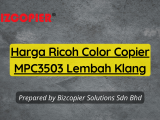Oct
11
2016
Off
Cara Memasukkan Kod Pengguna Anda untuk Mencetak ke Mesin Fotokopi Ricoh di Windows
By admin
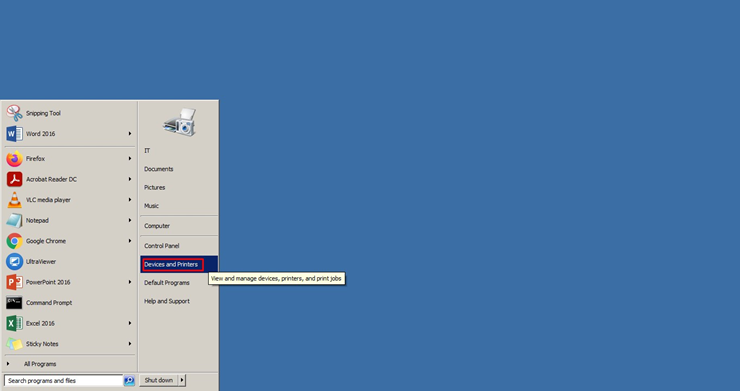
Ini adalah tutorial bagaimana meletakkan kod pengguna yang telah anda buat ke sistem komputer anda untuk mencetak dokumen anda.
** Kod Pengguna diperlukan untuk ditetapkan oleh Person-in-Charge untuk mengelakkan penyalahgunaan percetakan. Sekiranya anda tidak mempunyai kod pengguna, tanyakan sahaja kepada Orang yang Anda Bertanggungjawab. **
Lets Go !!
Step #1: Mulakan dan Pilih ‘Peranti dan Pencetak’
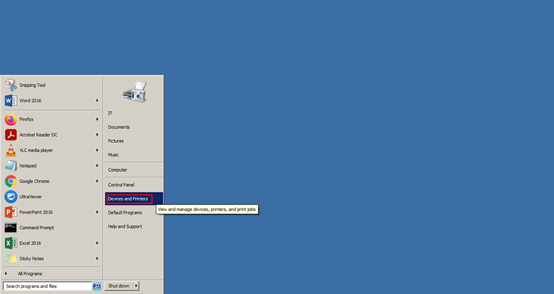
Step #2: Dari senarai, klik kanan pada mesin fotokopi dan Pilih ‘Pilihan Percetakan’
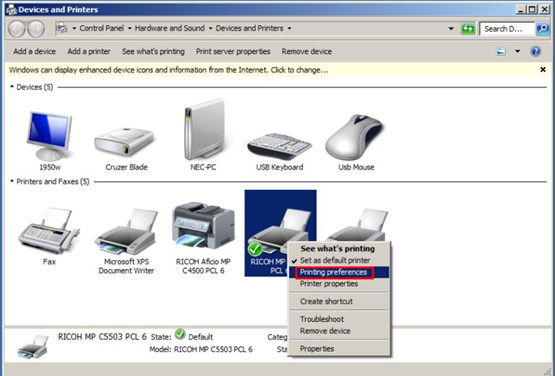
Step #3: Ini akan membuka menu lain
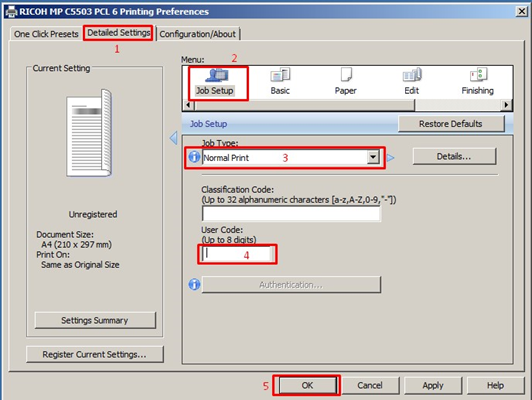
1. Klik tab ‘Tetapan Terperinci’.
2. Klik pada menu ‘Job Setup’.
3. Tukar Jenis Pekerjaan menjadi ‘Cetakan Biasa’
4. Masukkan kod pengguna yang anda ambil dari Person-in-Charge.
5. Klik ‘OK’ untuk meneruskan percetakan.
Step #4: Mula mencetak. Sekiranya anda ingin membuang kod pengguna, hapus kod dari senarai tugas di Langkah # 3.
Contact BIZCOPIER Now
Get Free Quotation & Special Discounts now!














I3SEWA
I3BELI
I5SEWA
I5BELI
M3SEWA
M3BELI
M5SEWA
M5BELI
I35SEWA
I35BELI
M35SEWA
M35BELI
CSSEWA
CSBELI
TagsBIZCOPIER Copier Copier Rental Copier Rental Bandar Baru Bangi Copier Rental Bandar Baru Selayang Copier Rental Bandar Sri Damansara Copier Rental Bandar Utama Copier Rental Bangsar Copier Rental Batu Caves Copier Rental Bukit Damansara Copier Rental Bukit Jalil Copier Rental Cheras Copier Rental Cyberjaya Copier Rental Damansara Jaya Copier Rental Damansara Town centre Copier Rental Damansara Utama Copier Rental Gombak Copier Rental Hulu Langat Copier Rental Kajang Copier Rental Kelana Jaya Copier Rental Kepong Copier Rental Klang Copier Rental Kota Damansara Copier Rental Kuala Lumpur Copier Rental Lembah Beringin Copier Rental Maluri Copier Rental Miharja Copier Rental Petaling Jaya Copier Rental Port Klang Copier Rental Puchong Copier Rental Pudu Copier Rental Putrajaya Copier Rental Rawang Copier Rental Segambut Copier Rental Selayang Copier Rental Semenyih Copier Rental Sentul Copier Rental Seri Kembangan Copier Rental Setapak Copier Rental Sri Hartamas Copier Rental Sungai Besi Copier Rental Wangsa Maju Photocopier Klang Valley Photocopier Ricoh Copier Klang Ricoh Photocopier Ricoh Photocopier Machine Ricoh Photocopier Rental Ricoh Photocopier Selangor Ricoh Photopier Klang Selangor